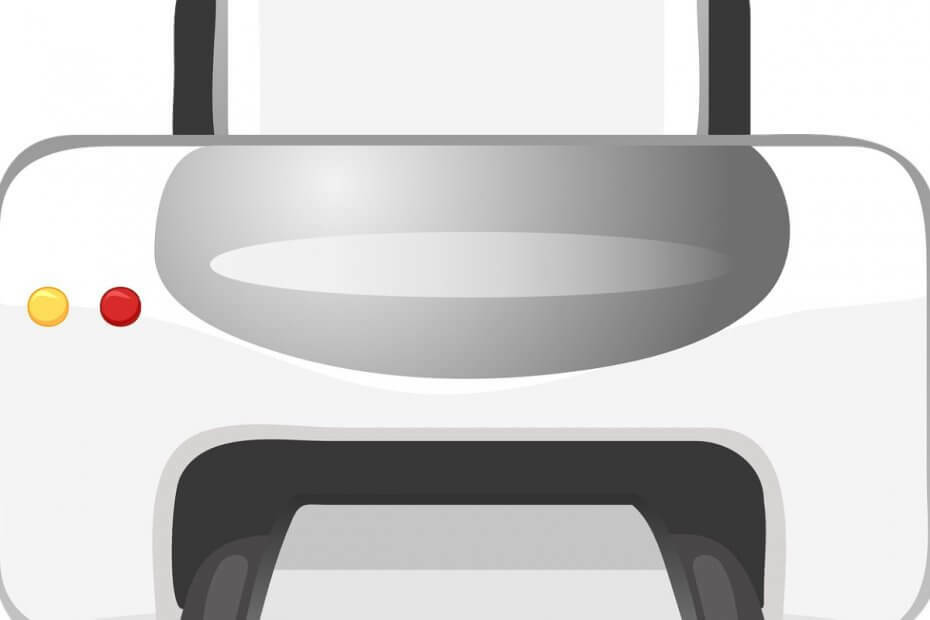- Azure Lab Services 'integrasjon med Microsoft Teams har blitt generelt tilgjengelig (GA), ifølge en nylig kunngjøring fra Microsoft.
- Integrasjonen gir en jevnere, strømlinjeformet arbeidsflyt og mange fordeler for både Teams og Labs-brukere.
- Sjekk ut vår Microsoft Teams delen for å finne de siste kunngjøringene og utviklingen.
- Besøk vår Microsoft Hub side for flere Microsoft-relaterte nyheter, funksjoner og hendelser.

Microsoft kunngjorde nylig at Azure Lab Services ’integrasjon med Microsoft Teams offisielt har blitt generelt tilgjengelig (GA).
Dermed kan du nå enkelt lage laboratorier innen Microsoft Teams bruker Azure Lab Services for en mer strømlinjeformet opplevelse med teammedlemmene dine.
Hva er fordelene med Lab-Teams-integrasjonen?
Det er verdt å nevne at Azure Lab Services lar brukerne konfigurere og bruke virtuelle maskiner i forskjellige scenarier, inkludert pennetestlaboratorier, cybersikkerhetskurs, programvaretesting og utvikling.
Å kunne opprette et laboratorium og dele det med teamet ditt kan gi følgende fordeler til tabellen:
- Sømløs labkonfigurasjonsprosess
- Labs kan nås av inviterte brukere direkte fra Teams
- Teameiere, medlemmer og gjester vil automatisk bli lagt til i listen over brukere
- Sikker SSO (Single Sign-On) i Azure Lab Services direkte fra Teams
- Sammenslåtte lister for enklere ledelse med team-lab-synkronisering hver 24. time
- Automatisk justering av laboratoriekapasitet basert på teamlistestørrelse
- Registreringsfri tilgang for laboratoriemedlemmer
- Teammedleminvitasjoner for å få tilgang til opprettede laboratorier er ikke lenger nødvendige
Det er verdt å nevne at selv om alle medlemmene (inkludert gjester) i et team har tilgang til de opprettede laboratoriene, er det bare teameiere som kan lage laboratorier for teamet sitt.
Hvordan lage laboratorier i Microsoft Teams?
Først og fremst må du legge til Azure Lab Services-appen innenfor Teams-kanalen du ønsker. For å gjøre det, ta følgende trinn:
- Gå til Teams-kanal du velger
- Klikk på + knappen for å legge til en ny fane
- Type Azure Lab-tjenester i riktig felt
- Klikk på appens ikon
- Velg Azure Lab-tjenester konto du vil bruke til å opprette laboratorier i teamet
- Klikk på Lagre knapp
Når du har gjort det, kan du velge den nyopprettede fanen og administrere laboratoriene dine direkte fra Teams.